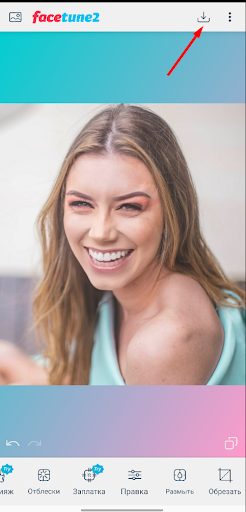Вы можете редактировать фотографии с помощью смартфона прямо на ходу и тут же публиковать их в Instagram. И сейчас есть много мобильных фоторедакторов, которые помогут вам в этом.
Один из самых популярных - Facetune. У него обширный функционал и при этом он очень прост в использовании. В этой статье мы расскажем о том, как в этом приложении выполнять основные действия при обработке фото.
Итак, чтобы начать, запустите программу. Тапните по иконке в левом верхнем углу, чтобы открыть галерею и выбрать фото, которое вы хотите отредактировать.
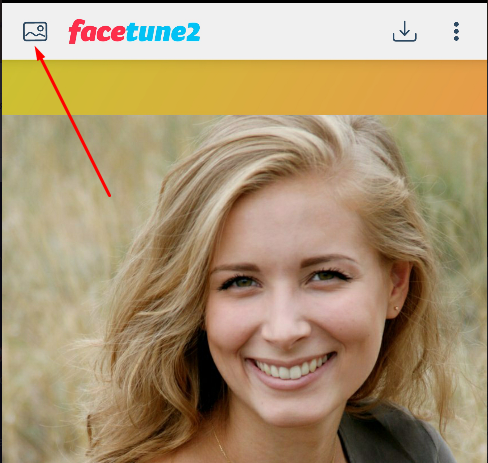
Затем выберите нужное фото и нажмите “Дальше”.
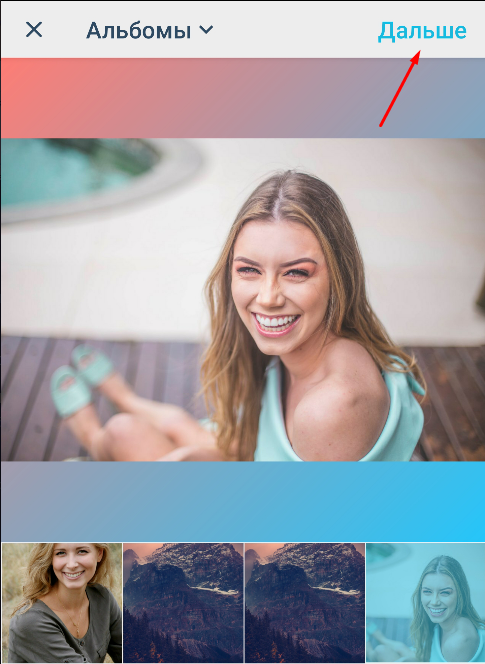
Теперь вы можете приступить к редактированию фотографии. Инструменты для редактирования находятся на нижней панели.
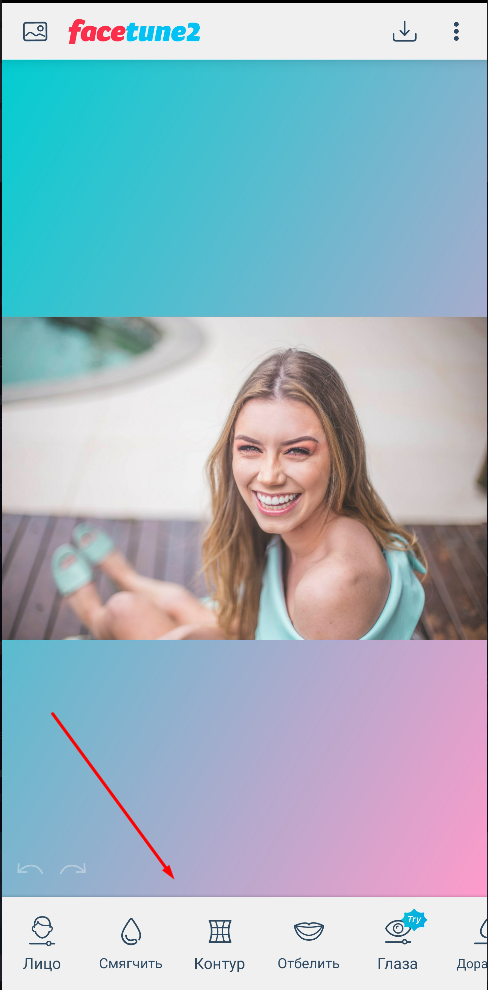
Первое, что вам может понадобится - это ретушь. Ретуширование - это сглаживание изображения, с целью удалить лишние мелкие детали, например, дефекты кожи, пыль на одежде…
- Чтобы отретушировать фото, тапните “Смягчить”.
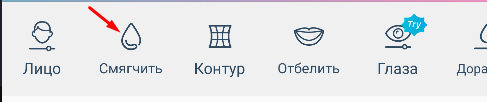
- Водите пальцем по участкам фотографии, которые вы хотите сгладить. Чтобы ретушировать максимально точечно, на мелких участках, вы можете пальцами увеличивать изображение.
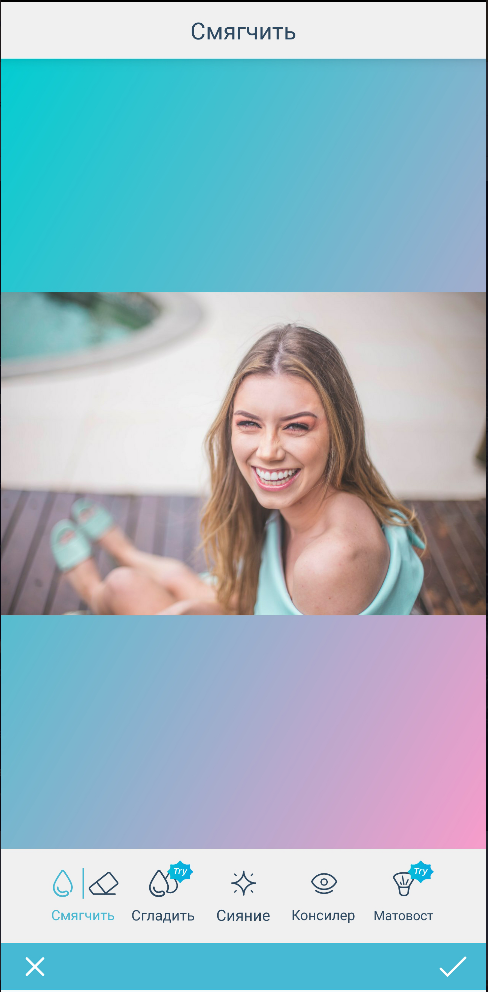
- Чтобы задать интенсивность сглаживания, перетаскивайте этот ползунок.
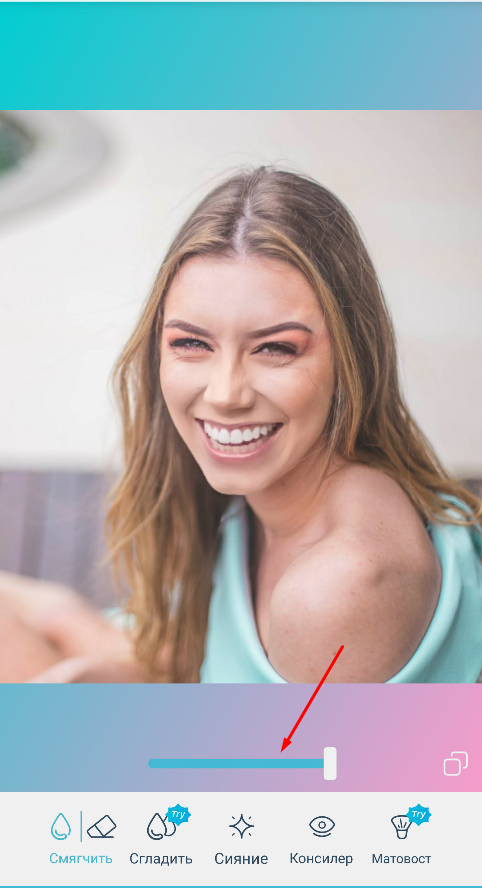
- Чтобы сохранить изменения, тапните по галочке.
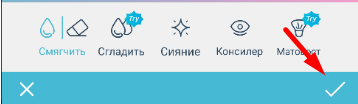
Следующее, что может понадобится - это отбеливание участка изображения, например, белков глаз, зубов или белых элементов одежды.
- Чтобы использовать инструменты для отбеливания, тапните “Отбелить”. Вы можете приближать фото, чтобы ретушировать его максимально точечно.
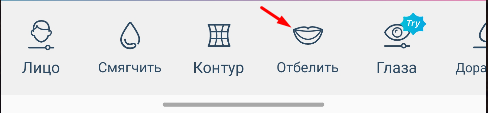
- Если вы хотите отбелить зубы, тапните “Авто”. Тогда программа автоматически определит зубы на фотографии.
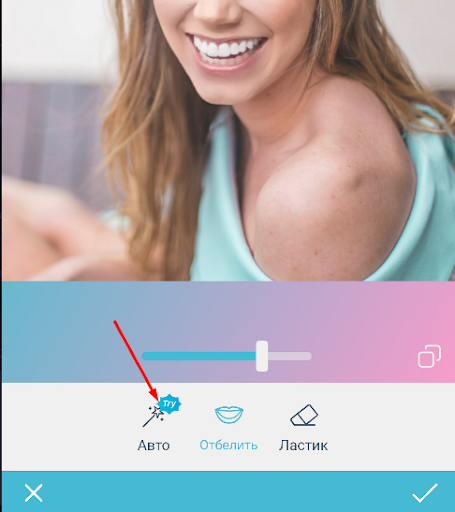
- С помощью ползунка задайте интенсивность отбеливания.
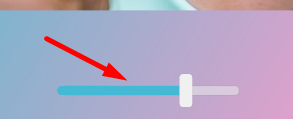
Наконец, еще одна важная функция - обрезка. Чтобы убрать лишние части изображения, вы можете его обрезать. Для этого:
- Тапните “Обрезать”.

- Перетаскивая уголки, выделите участок фотографии, который вы хотите оставить.
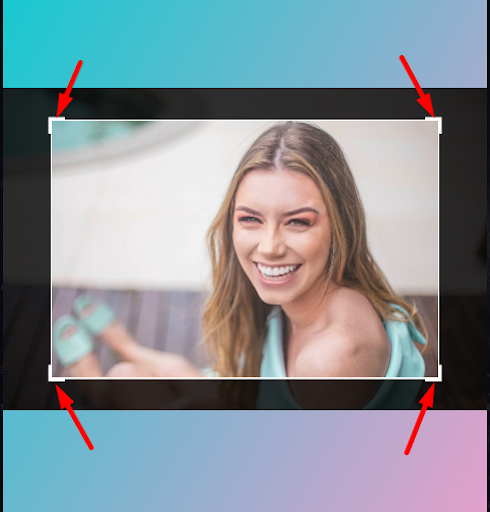
- Тапните по галочке, чтобы сохранить изменения.
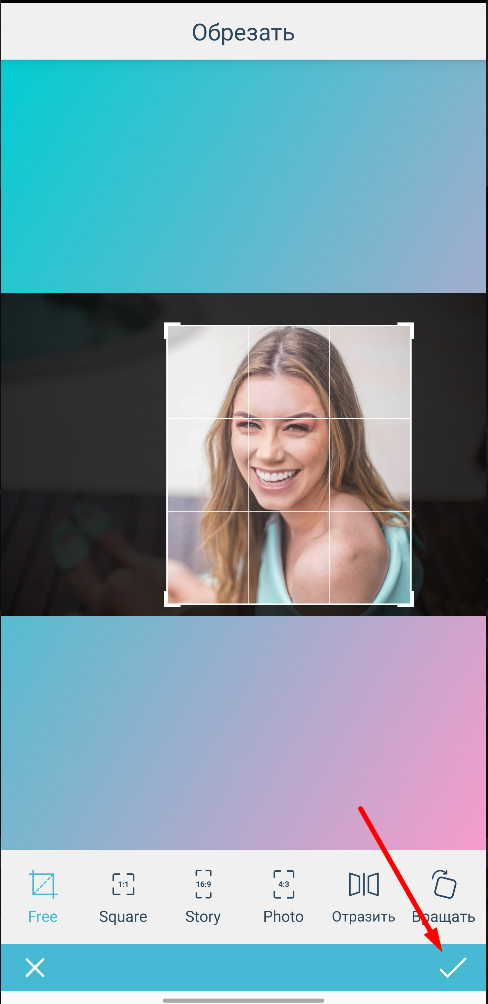
Когда все нужные настройки заданы, чтобы сохранить изменения, тапните “Сохранить”.